
Вибір даних для створення діаграми у Numbers на Mac
Усі діаграми в Numbers створюються на основі даних з таблиць. Щоб створити діаграму будь-якого типу, можна спочатку вибрати клітинки з даними, а тоді створити діаграму, в якій відображатимуться дані з цих клітинок. Коли ви змінюєте дані в таблиці, діаграма оновлюється автоматично.
Вибір даних до створення діаграми
Виберіть клітинки таблиці з потрібними даними. Щоб додати дані з усього рядка або стовпця, клацніть таблицю, а тоді клацніть номер чи букву цього рядка або стовпця.
Можна вибрати клітинки в одній чи кількох таблицях, зокрема в таблицях на різних аркушах. Під час редагування посилань на дані діаграм зʼявляється крапка на вкладці кожного аркуша, що містить дані, використані в діаграмі.
Якщо дані в таблиці впорядковано за категоріями, можна додатково вибрати стовпець для графічного відображення результатів обчислень у підсумковому рядку.
Примітка. Щоб відобразити окремі точки даних із таблиці, впорядкованої за категоріями, на діаграмі, переконайтеся, що перша вибрана клітинка не належить до підсумкового рядка. Якщо область вибору включає згорнуту групу, на діаграмі відображатимуться виключно дані з груп, які не згорнуто.
Клацніть
 , а потім виберіть «2D», «3D» або «Інтерактивна».
, а потім виберіть «2D», «3D» або «Інтерактивна».Щоб побачити інші опції стилів, клацайте стрілки вліво або вправо.
Клацніть діаграму або перетягніть її на аркуш.
Якщо додати 3D-діаграму, у її центрі зʼявиться
 . Цей елемент керування можна перетягнути, щоб змінити орієнтацію діаграми.
. Цей елемент керування можна перетягнути, щоб змінити орієнтацію діаграми.Щоб визначити, рядки чи стовпці потрібно зображати як ряди даних, клацніть «Редагувати посилання на дані», а тоді клацніть потрібну опцію у спливному меню на панелі внизу вікна.

Клацніть «Готово» на панелі внизу вікна.
Вибір клітинок у зведеній таблиці для створення зведеної діаграми
Коли ви створюєте зведену таблицю, ви можете відобразити різні дані (наприклад, «Загальні підсумки») на основі вибраних клітинок. Зведена діаграма нижче показує значення у рядках «Підсумок» (Електричний і Вручну) у зведеній таблиці.
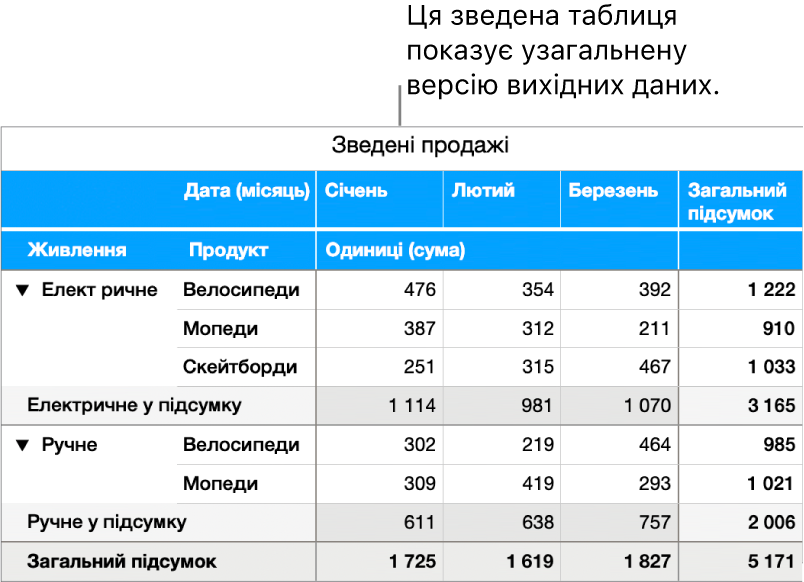
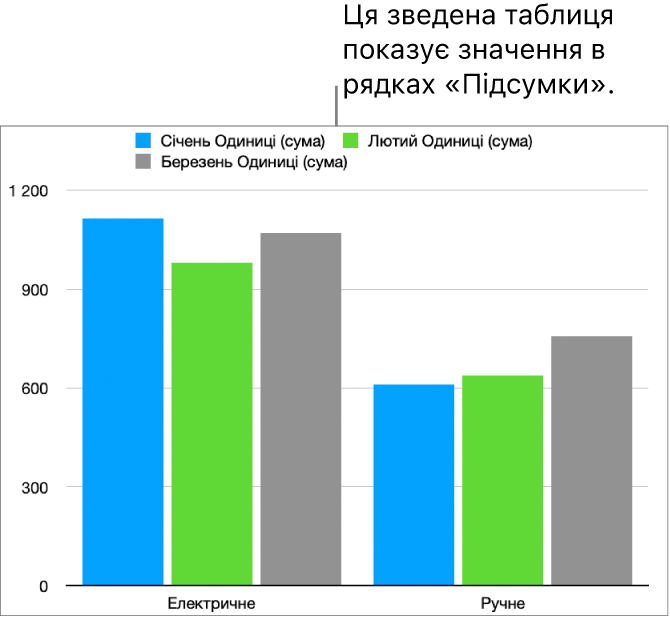
Виберіть клітинку (наприклад з підсумків або загальних підсумків) яка містить значення, які потрібно зобразити.
Клацніть
 , клацніть «2D», «3D» або «Інтерактивна», а тоді клацніть діаграму.
, клацніть «2D», «3D» або «Інтерактивна», а тоді клацніть діаграму.Щоб побачити інші опції стилів, клацайте стрілки вліво або вправо.
Можна в будь-який момент змінити дані, що відображаються в діаграмі. Щоб дізнатися як, перегляньте статтю про змінення даних діаграми.